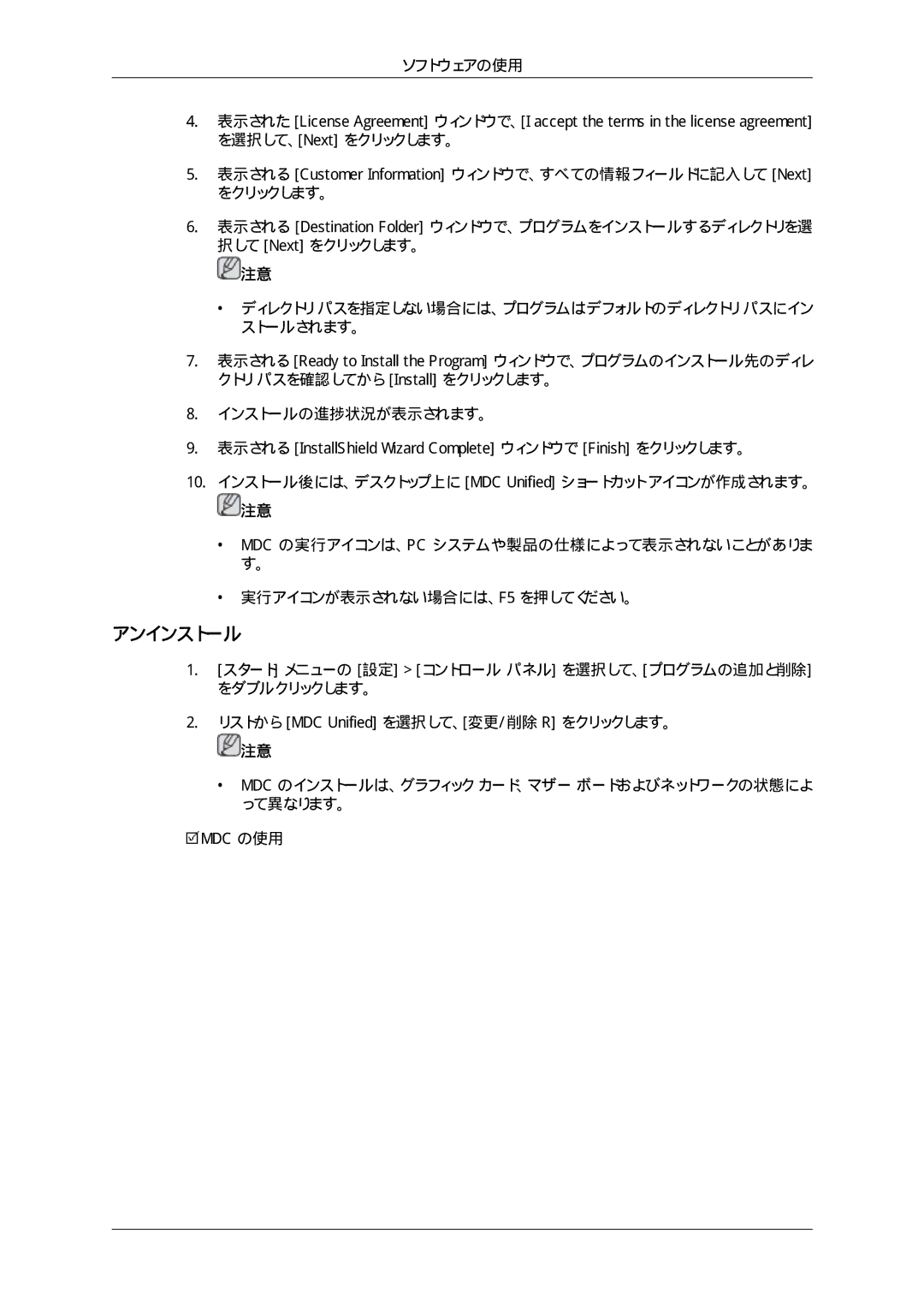ソフトウェアの使用
4.表示された [License Agreement] ウィンドウで、[I accept the terms in the license agreement] を選択して、[Next] をクリックします。
5.表示される [Customer Information] ウィンドウで、すべての情報フィールドに記入して [Next] をクリックします。
6.表示される [Destination Folder] ウィンドウで、プログラムをインストールするディレクトリを選 択して [Next] をクリックします。
![]() 注意
注意
•ディレクトリ パスを指定しない場合には、プログラムはデフォルトのディレクトリ パスにイン ストールされます。
7.表示される [Ready to Install the Program] ウィンドウで、プログラムのインストール先のディレ クトリ パスを確認してから [Install] をクリックします。
8.インストールの進捗状況が表示されます。
9.表示される [InstallShield Wizard Complete] ウィンドウで [Finish] をクリックします。
10.インストール後には、デスクトップ上に [MDC Unified] ショートカット アイコンが作成されます。
![]() 注意
注意
•MDC の実行アイコンは、PC システムや製品の仕様によって表示されないことがありま す。
•実行アイコンが表示されない場合には、F5 を押してください。
アンインストール
1.[スタート] メニューの [設定] > [コントロール パネル] を選択して、[プログラムの追加と削除] をダブルクリックします。
2.リストから [MDC Unified] を選択して、[変更/削除 R] をクリックします。
![]() 注意
注意
•MDC のインストールは、グラフィック カード、マザー ボードおよびネットワークの状態によ って異なります。
![]() MDC の使用
MDC の使用